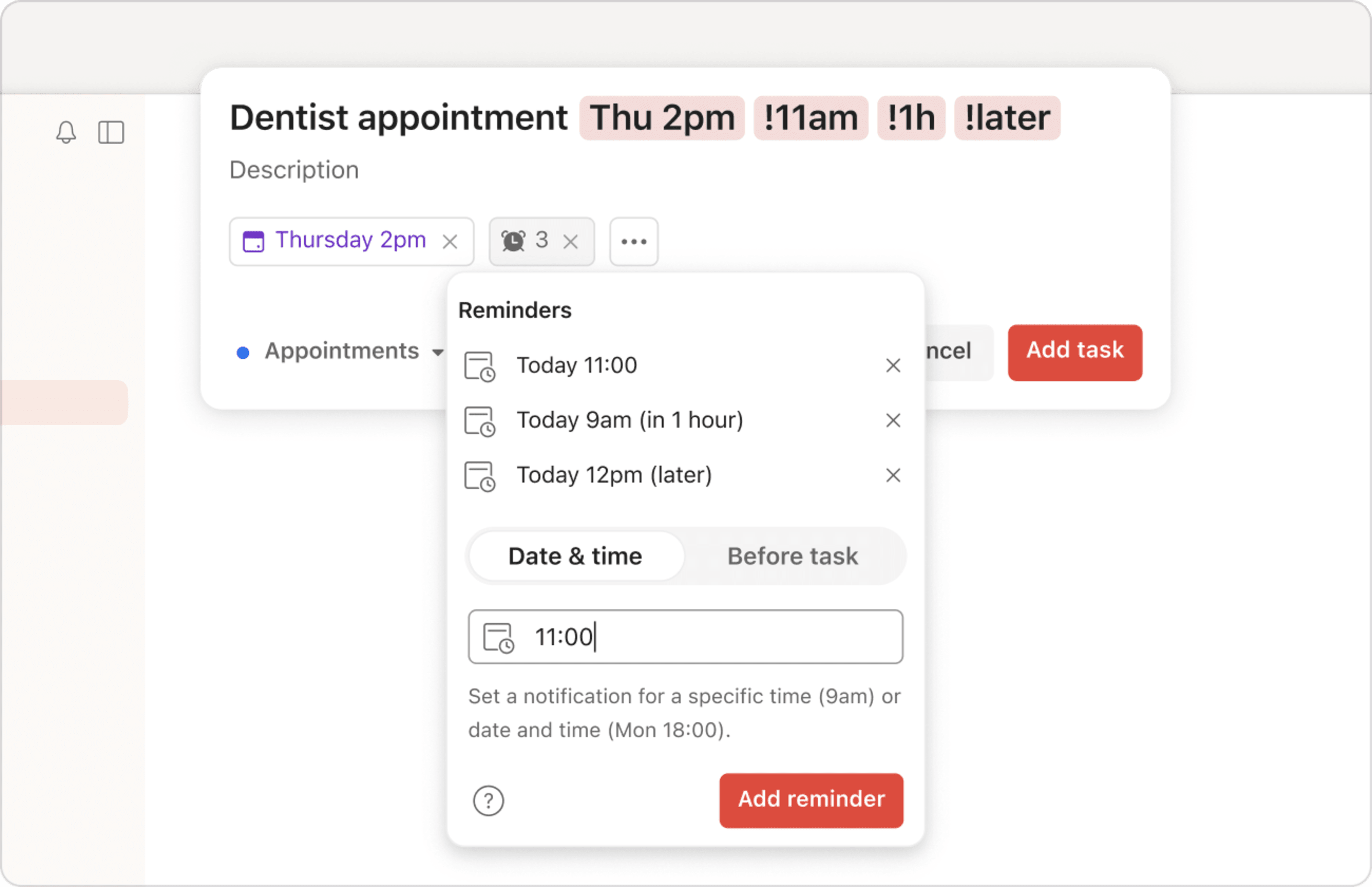Her şeyi zahmetsizce hatırlamanın sırrı ne olabilir? Tabii ki de Todoist'in sana hatırlatmasını sağlamak!
İster önemli bir raporun teslim tarihi, ister bir arkadaşının doğum günü olsun. Todoist'te bir hatırlatıcı ekleyerek, yapman gereken diğer işlere gönül rahatlığıyla odaklanabilirsin. Todoist vakti geldiğinde sana bir anlık bildirim veya e-posta yoluyla hatırlatma yapacaktır.
Hızlı ipucu
Bildirimler hakkında bilgi mi arıyorsun? Lütfen bu makaleye göz at.
Otomatik hatırlatıcı kur
Bir görev için bitiş zamanı belirlediğinde, Todoist senin için otomatik olarak bir hatırlatıcı ayarlar.
Örneğin, yarın saat 16:00 için bir görev oluşturduğunda, Todoist sana otomatik olarak 30 dakika öncesinden bir hatırlatma gönderir.
Varsayılan hatırlatıcı ayarlarını değiştirerek, otomatik hatırlatıcıları ne kadar süre önce almak istediğini ve hatırlatıcıların anlık bildirim veya masaüstü bildirim mi, yoksa e-posta yoluyla mı gönderileceğini belirleyebilirsin:
- Sol-üst köşedeki avatarına tıkla.
- Ayarlar'a tıkla.
- Hatırlatıcılar'a tıkla.
- Almak istediğin bildirim türünü aktif hale getir:
- İşletim sistemi üzerinden bildirim almak için Masaüstü bildirimleri'ni seç.
- Mobil cihazında bildirim almak için Mobil bildirim'i seç.
- Ayarlar → Hesap üzerinden eklediğin adrese hatırlatıcı e-postası almak için E-postalar'ı işaretle.
- Otomatik hatırlatıcılar açılır menüsünden bir zaman aralığı seç.
Özel hatırlatıcı kur
Bir bitiş tarihi ve bitiş zamanı olsun ya da olmasın, herhangi bir görev için tek veya birden fazla özel hatırlatıcı oluşturabilirsin.
İki tür özel hatırlatıcı vardır:
- Tarih ve saat: belirli bir tarih ve saatte bir hatırlatıcı gönder
- Konum: belirli bir konumda bir hatırlatıcı gönder
Bir göreve konum hatırlatıcısı nasıl eklenir öğren.
Belirli bir tarih ve saate göre özel bir hatırlatıcı eklemek için:
- Oluşturucuda Hatırlatıcılar çipine tıkla. Görev görünümü açıksa, Hatırlatıcılar bölümüne tıkla.
-
Tarih ve saat sekmesine tıklayarak şunları ekle:
- Bitiş zamanı: belirli bir saat için bildirim oluşturma (örneğin: 19:00)
- Tarih & saat: belirli bir gün ve saate bildirim ayarla (örneğin: Monday 19:00)
- Tekrar eden tarih ve saat: tekrar eden bir bildirim oluştur (örneğin: ev Monday 19:00)
- Görevin bitiş tarihinden ve bitiş saatinden belirli bir süre önce bir hatırlatıcı oluşturmak için Görevden önce sekmesine tıkla.
Paylaşılan projelerde, belirli bir çalışma arkadaşı için bir hatırlatıcı ekle. Hatırlatıcının bitiş tarihinin yanındaki avatarına tıkla ve atanan kişiyi seç.
- Hatırlatıcıyı kaydetmek için Hatırlatıcı ekle seçeneğine tıkla.
Kısayolları kullanarak hatırlatıcı oluştur
Uyarı
Hatırlatıcı kısayolları Microsoft Swiftkey ile çalışmıyor. Bunu çözmek için bu klavyeyi kapat veya Android cihazında farklı bir klavyeye geç.
Hızlı bir şekilde hatırlatıcı eklemek için, bir görev oluştururken veya düzenlerken "!" kısayolunu kullan.
Görev adı alanına "!" yaz ve ardından hatırlatıcı için dilediğin zamanı gir (ya da sadece beliren faydalı önerilerden birini seç).
Belirli bir zaman için (örneğin "!3pm"), belirli bir süre geçtikten sonra (örneğin "!2h") veya görevinin zamanı gelmeden X kadar önce haberdar olmak için (örneğin "!30mb" veya "!30min before") bir hatırlatıcı ayarlayabilirsin. Todoist, "!later" (örneğin 4 hours later) veya "!tomorrow" (örneğin the next day at 9:00 AM) için bir hatırlatıcı eklediğinde bunu anlayacaktır.
Desteklenen hatırlatıcılar:
| Kısayol | Örnek | Ne işe yarar |
|---|---|---|
|
!30m |
İş toplantısı today 10:30 !30m |
Geçerli saatten itibaren (göreve eklendiğinde saat) 30 dakika için ayarlanmış hatırlatıcı |
|
!2h30m |
Rezervasyonu onaylamak için oteli ara !2h30m |
Mevcut saatten itibaren (göreve eklendiğindeki saat) 2 saat 30 dakika için ayarlanmış hatırlatıcı |
|
!0mb veya !0min before | 1pm restoranda öğle yemeği !0mb | Hatırlatıcı bitiş saatine ayarlanır (0 dakika önce) |
|
!later | Çöpleri çıkar !later | Hatırlatıcı, geçerli saatten yaklaşık 4 saat sonrasına ayarlanır (en yakın saate yuvarlanır) |
|
!1hb veya !1h before | Toplantı gündemini hazırla 11am !1h before | Bitiş saatinden 1 saat önceye ayarlanmış hatırlatıcıNot: Bitiş saati olmayan görevlere eklendiğinde, bu, geçerli saatten 1 saat sonra ayarlanmış bir hatırlatıcı oluşturacaktır. |
|
!11am !1hb !2db | Dişçi randevusu Thu 2pm !11am !1hb !2db | Birden fazla hatırlatıcı: bir sonraki saat 11'de, bitiş saatinden 1 saat önce ve bitiş tarihinden 2 gün önce saat 9'da |
|
!6pm | İş çıkışı alışveriş yap !6pm | Bir sonraki saat 18:00 için hatırlatma ayarlandı |
|
!30mb veya !30m before | Vitaminlerini al everyday at 9am !30mb | Görevin her bir tekrarı için sabah 9'dan 30 dakika önce hatırlatma ayarlanır |
|
!tmr 3pm | Raporu teslim et !tmr 3pm | Hatırlatma yarın saat 15:00 için ayarlanır |
|
!Mon 9am | Haftanın programını kontrol et !mon 9am | Hatırlatma Pazartesi sabah 9'a ayarlanır |
|
!every 5pm | Gün sonu değerlendirmesi every day !every 5pm | Hatırlatma her gün saat 5'e ayarlanır |
|
!every sat 9am | Çiçekleri sula every weekend !every sat 9am | Hatırlatma her Cumartesi saat 9'a ayarlanır |
SSS
C: Görevlerini zamanlarken kullandığın bitiş tarihi ve zamanlarından herhangi birisi hatırlatıcılar için de çalışır.
Elbette! Tekrar eden bitiş tarihleri ve zamanlarından dilediğini kullanabilirsin.
Hayır. Varsayılan hatırlatıcılar bir görevin bitiş zamanıyla alakalıdır.
Konum tabanlı hatırlatıcılar yalnızca iOS ve Android cihazlarda kullanılabilir. Konum hatırlatıcıları hakkında daha fazla bilgiye buradan ulaşabilirsin.
Evet, ancak hatırlatıcıları yalnızca Android veya iOS'ta erteleyebilirsin.
- Android'de hatırlatıcıdaki Ertele seçeneğine dokunman yeterli.
- iOS'te hatırlatıcıya uzun bas, ardından Ertele seçeneğine dokun ve 5 dakika ertele (Varsayılan), 3 saat ertele veya 09:00'a kadar ertele seçeneklerinden birini seç.
Android cihazlarındaki varsayılan sessize alma süresi 30 dakikadır. iOS cihazında ise bu süre 5 dakikadır. Bunu ayarlarından değiştirebilirsin:
- Sağ-alt köşedeki Göz At seçeneğine dokun.
- Sağ-üst kısımdaki dişli simgesine dokun.
- Hatırlatıcılar'ı seç.
- Sessize alındığında... seçeneğine dokun ve yeni bir varsayılan sessize alma süresi belirle.
Bir cihazda bir görev tamamladığın zaman, diğer cihazdaki bildirimler silinmiyor. Bu bilgimiz dahilinde olan bir durum ve çözüm üretmek için çalışıyoruz.
İster zaman, ister konum tabanlı olsun, Todoist'ten gelen tüm hatırlatıcılar Zamana Duyarlı bildirimlerdir. Bu nedenle iOS cihazında Odak açık olsa bile bu hatırlatıcıları almaya devam edersin.